iFunny को MP4 में बदलें - iFunny के GIF से एक दिलचस्प वीडियो बनाएं
आप मज़ेदार वीडियो बनाने के लिए GIF को MP4 में बदलने के बारे में सोच सकते हैं। लेकिन iFunny से MP4 तक GIF का उपयोग क्यों न करें? iFunny अन्य इंटरनेट उपयोगकर्ताओं द्वारा अपलोड किए गए दिलचस्प GIF एनिमेशन और वीडियो की एक बड़ी संख्या को अपनाता है। उन GIF को iFunny पर MP4 में बदलने से आपके डिवाइस पर कुछ जगह बच सकती है या सामग्री अधिक उज्ज्वल हो सकती है। इसके अलावा, अंतिम वीडियो आगे के वीडियो संपादन के लिए आपका स्रोत भी हो सकता है। अब, आपको बस यह सीखने की जरूरत है कि iFunny से MP4 पर GIF कैसे बनाएं। नीचे दी गई विस्तृत गाइड के साथ, यह आपके लिए बहुत आसान होगा, और आप iFunny को कई प्लेटफॉर्म पर MP4 में बदल सकते हैं।
गाइड सूची
मैक/विंडोज़ पर iFunny से MP4 तक GIF कैसे बनाएं iFunny पर GIF को MP4 ऑनलाइन में कैसे बदलें iFunny पर GIFs को iOS/Android पर MP4 में कैसे बदलें iFunny से MP4 के बारे में अक्सर पूछे जाने वाले प्रश्नमैक/विंडोज़ पर iFunny से MP4 तक GIF कैसे बनाएं
उन GIF को iFunny से MP4 में कनवर्ट करने से आपके किसी भी डिवाइस पर एक आसान प्लेबैक की अनुमति मिलती है क्योंकि iFunny से आपके सहेजे गए GIF को वीडियो प्रारूप में संग्रहीत किया जा सकता है। इसके अलावा, आप पाएंगे कि iFunny पर लंबे GIF को MP4 में परिवर्तित करना इतना आसान कभी नहीं रहा AnyRec वीडियो कनवर्टर। चाहे आपके पास मैक या विंडोज कंप्यूटर हो, यह वीडियो कनवर्टर पूरी तरह से विभिन्न प्रणालियों के अनुकूल हो सकता है। इसके अलावा, आपके iFunny GIF कितने भी बड़े क्यों न हों, यह प्रोग्राम उन सभी को बिजली की गति से परिवर्तित कर सकता है।

MP4 वीडियो बनाने के लिए कई टेम्प्लेट का उपयोग करें
फसल जीआईएफ MP4 में कनवर्ट करने से पहले iFunny से
अपने तैयार MP4 वीडियो सीधे सोशल मीडिया पर साझा करें
विभिन्न प्लेटफार्मों के अनुकूल होने के लिए GIF को iFunny से MP4 में बदलें
सुरक्षित डाऊनलोड
सुरक्षित डाऊनलोड
वीडियो कन्वर्टर के साथ iFunny को MP4 में बदलने के लिए विस्तृत कदम
स्टेप 1।अपने डिवाइस पर कनवर्टर को निःशुल्क डाउनलोड और इंस्टॉल करें। प्रोग्राम लॉन्च करें और आपको मुख्य इंटरफ़ेस पर "जोड़ें" बटन दिखाई देगा। आप या तो अपने GIF को iFunny से प्रोग्राम सेंटर तक खींच सकते हैं या अपने GIF को आयात करने के लिए ऊपर "फ़ाइलें जोड़ें" बटन पर क्लिक कर सकते हैं।

चरण दो।मुख्य इंटरफ़ेस के दाईं ओर "फ़ॉर्मेट" बटन पर क्लिक करें, आपको विभिन्न रिज़ॉल्यूशन वाले विभिन्न MP4 प्रारूप दिखाई देंगे। फिर आप जिसे चाहें उसे चुन सकते हैं या MP4 प्रारूप को समायोजित करने के लिए "कस्टम प्रोफ़ाइल" बटन पर क्लिक कर सकते हैं।

चरण 3।कनवर्ट करने से पहले, आप अपनी जीआईएफ फाइलों में कुछ बीजीएम जोड़ सकते हैं जैसे अजीब क्रिसमस गाने या पॉप गाने जो आपको पसंद हैं। बस ऑडियो ट्रैक डिसेबल ड्रॉपडाउन बटन पर क्लिक करें और गाना अपलोड करने के लिए ऑडियो ट्रैक जोड़ें बटन पर क्लिक करें।
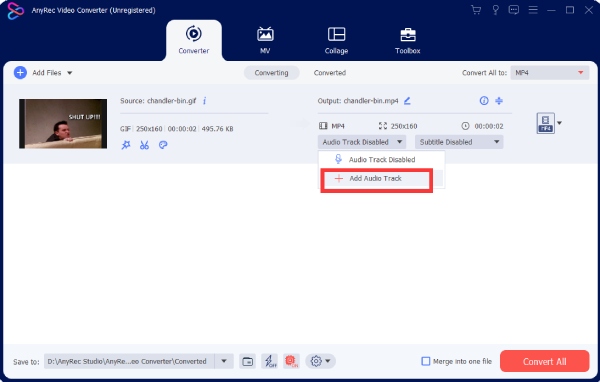
चरण 4।एक बार सब कुछ सेट हो जाने पर, अंत में अपने GIF को iFunny से MP4 में बदलने के लिए नीचे "कन्वर्ट ऑल" बटन पर क्लिक करें। इसके अलावा, यदि आप "इसमें सहेजें" ड्रॉपडाउन बटन पर क्लिक करते हैं, तो आप एक गंतव्य फ़ोल्डर चुन सकते हैं। फिनिश कनवर्ट करने के बाद, आपका वीडियो दिखाने वाली एक विंडो पॉप अप होगी।

बोनस टिप: iFunny पर GIF के साथ MV बनाएं
एक GIF को iFunny से MP4 में बदलने के बजाय, आप कर सकते हैं वीडियो में GIF जोड़ें टेम्पलेट्स में अपना खुद का काम बनाने के लिए AnyRec वीडियो कनवर्टर। आप अपने डिवाइस पर iFunny या अन्य चित्रों से GIF अपलोड कर सकते हैं एक मेम वीडियो बनाओ. इस बीच, विभिन्न विषयों के साथ विविध टेम्पलेट भी आपको एक अद्भुत एमवी बनाने में मदद कर सकते हैं।
iFunny पर GIF को MP4 ऑनलाइन में कैसे बदलें
कुछ ऑनलाइन टूल के बारे में जानने से आपको डिवाइस की सीमाओं के बिना किसी भी समय और कहीं भी GIFs को iFunny से MP4 में बदलने में मदद मिल सकती है। यहां, नीचे दी गई सामग्री आपको iFunny को MP4 ऑनलाइन में बदलने के तरीके के बारे में चरण-दर-चरण मार्गदर्शिका के साथ 2 कुशल ऑनलाइन GIF कन्वर्टर्स प्रदान करेगी।
1. EZGIF के साथ iFunny से MP4 में GIF कैसे बनाएं?
ईज़ीजीआईएफ एक ऑनलाइन टूलबॉक्स है जो आपको जीआईएफ के साथ कई काम करने में सक्षम बनाता है जिसमें आईफनी पर जीआईएफ एनीमेशन को एमपी4 वीडियो में परिवर्तित करना शामिल है। आपका अंतिम MP4 वीडियो बिना वॉटरमार्क के तेज गति से निकलेगा। एक नुकसान यह है कि हालांकि ईज़ीजीआईएफ यूआरएल अपलोडिंग का समर्थन करता है, आप आईफनी शेयर लिंक के माध्यम से जीआईएफ अपलोड नहीं कर सकते हैं।
स्टेप 1।अपने डिवाइस के किसी भी ब्राउज़ पर "EZGIF" वेबसाइट खोजें, "वीडियो टू जीआईएफ" बटन पर क्लिक करें, और फिर "जीआईएफ टू एमपी4" बटन पर क्लिक करें।
चरण दो।पृष्ठ पर "फ़ाइल चुनें" बटन पर क्लिक करें और iFunny से सहेजे गए GIF का चयन करें। फिर, "अपलोड" बटन पर क्लिक करें।
चरण 3।वेब पेज लोड होना शुरू हो जाता है और आपको नए पेज पर "कन्वर्ट GIF को MP4" बटन पर क्लिक करना होगा और MP4 वीडियो डाउनलोड करने के लिए नीचे "सहेजें" बटन पर क्लिक करना होगा।
2. कैनवा के साथ iFunny से MP4 में GIF कैसे बनाएं?
Canva एक प्रसिद्ध संपादन उपकरण है जिस पर कई उपयोगकर्ता भरोसा करते हैं। आप के बारे में सुन सकते हैं Canva ऐप है, लेकिन यह प्रोग्राम एक ऑनलाइन टूल भी प्रदान करता है जो GIF को iFunny से MP4 में आसानी से परिवर्तित कर सकता है।
इसके अलावा, आप उन मित्रों के साथ भी सहयोग कर सकते हैं, जिनके पास a . भी है Canva खाता। आप जीआईएफ को विभिन्न टेम्पलेट्स और तत्वों के साथ वैयक्तिकृत कर सकते हैं Canva. इस बीच, आपको iFunny से अपने GIFs अपलोड करने के लिए साइन अप करना होगा।
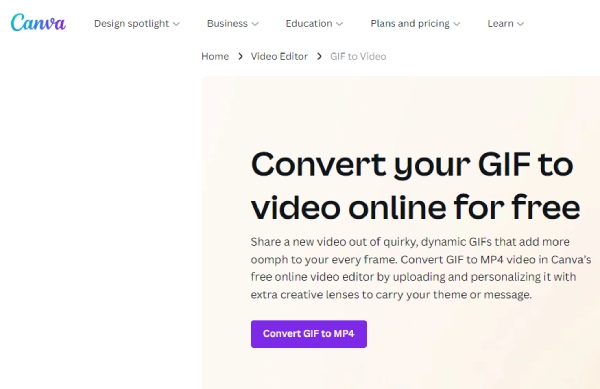
स्टेप 1।अपने ब्राउज़र में "कैनवा" टाइप करें और आधिकारिक वेबसाइट पर जाएं। "वीडियो संपादक और वीडियो के लिए GIF" बटन पर क्लिक करें। फिर, "कन्वर्ट GIF को MP4" बटन पर क्लिक करें।
चरण दो।आपको संपादन पृष्ठ दिखाई देगा, फिर अपने ईमेल, Microsoft खातों या अन्य से साइन अप करें। फिर, आप बाईं ओर "अपलोड" बटन पर क्लिक कर सकते हैं
चरण 3।iFunny से अपना GIF आयात करने के लिए "फ़ाइलें अपलोड करें" बटन पर क्लिक करें और GIF पृष्ठ पर दिखाई देगा।
चरण 4।आप ऊपर दिए गए "समय संपादित करें" बटन पर क्लिक करके अपने वीडियो की अवधि बदल सकते हैं। उसके बाद, इसे अपने डिवाइस पर सहेजने के लिए "शेयर और डाउनलोड" बटन पर क्लिक करें।
iFunny पर GIFs को iOS/Android पर MP4 में कैसे बदलें
आप में से जो मोबाइल फोन पर सर्फ करना पसंद करते हैं, उनके लिए यहां एंड्रॉइड और आईओएस पर कुछ व्यावहारिक कन्वर्टर्स भी हैं जो आपको जीआईएफ को आईफनी से एमपी4 में आसानी से बदलने में मदद कर सकते हैं। इसके अलावा, इन उपकरणों पर कई अन्य विशेषताएं भी हैं जो आपके लिए एक कोशिश की प्रतीक्षा कर रही हैं जैसे कि पृष्ठभूमि को मिटाना, वीडियो में टेक्स्ट जोड़ना, फ़िल्टर इत्यादि। बिना किसी हलचल के, यह देखने के लिए आगे बढ़ें कि आईओएस और एंड्रॉइड पर iFunny को MP4 में कैसे परिवर्तित किया जाए।
1. GIF क्रैकर के साथ iOS पर iFunny से MP4 में GIF कैसे बनाएं?
जीआईएफ क्रैकर आईओएस उपकरणों के साथ संगत एक जीआईएफ कनवर्टर है। आप इस क्रैकर का उपयोग GIF से संबंधित सभी कार्यों से निपटने के लिए कर सकते हैं, जिसमें GIF को iFunny से MP4 में कनवर्ट करना, कनवर्ट करने के लिए GIF में कुछ फ़्रेम चुनना आदि शामिल हैं। इसके अलावा, स्वच्छ उपयोगकर्ता इंटरफ़ेस नए लोगों के लिए सबसे उपयुक्त है।
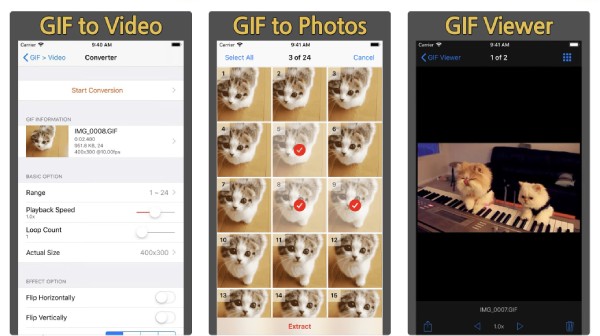
स्टेप 1।आप इस पटाखा को ऐप स्टोर पर मुफ्त डाउनलोड कर सकते हैं। iFunny से एक GIF चुनें जिसे आपने फोटो एलबम में सहेजा है।
चरण दो।कुछ रूपांतरण विकल्पों में बदलाव करें. आप अंतिम वीडियो गति को समायोजित करने के लिए "प्लेबैक स्पीड" बटन के बगल में स्लाइडर बार पर टैप कर सकते हैं।
चरण 3।एक बार हो जाने पर, इसे MP4 वीडियो में बदलने के लिए शीर्ष पर "रूपांतरण प्रारंभ करें" बटन पर टैप करें।
2. GIF मेकर के साथ Android पर iFunny से MP4 में GIF कैसे बनाएं?
जीआईएफ मेकर, जिसे पूर्ण नाम के रूप में भी जाना जाता है - जीआईएफ मेकर, जीआईएफ एडिटर, एंड्रॉइड उपयोगकर्ताओं के लिए डिज़ाइन किया गया एक इष्टतम जीआईएफ संपादन उपकरण है। iFunny को MP4 में बदलने के अलावा, आप मूल रूप से इस मैजिक ऐप पर GIF के बारे में जो भी सोच सकते हैं वह कर सकते हैं। अपने अंतिम वीडियो को और रंगीन बनाना चाहते हैं? ज़रूर, यह ऐप कई स्टिकर, इमोजी और फ़िल्टर प्रदान करता है। यह देखने के लिए नीचे दिए गए चरणों की जाँच करें कि आप GIF को iFunny से MP4 में कैसे परिवर्तित कर सकते हैं।
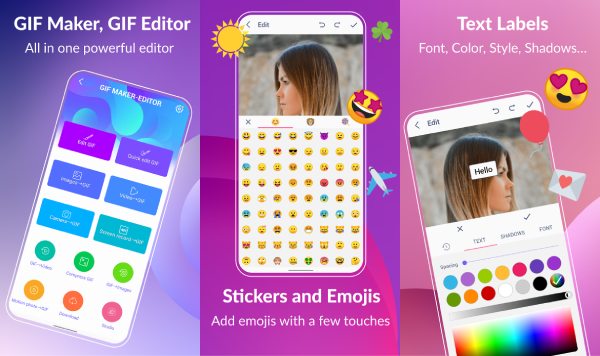
स्टेप 1।आप इस ऐप को Google Play से डाउनलोड कर सकते हैं और इसे अपने फोन पर खोल सकते हैं। अपनी स्क्रीन के नीचे "जीआईएफ टू वीडियो" बटन पर टैप करें।
चरण दो।अपनी गैलरी से एक GIF चुनें। GIF का पूर्वावलोकन करने के लिए आप "प्ले" बटन पर टैप कर सकते हैं
चरण 3।उसके बाद बस ऊपर "संपन्न" बटन पर क्लिक करें और फ्रेम दर समायोजित करें। एक बार रूपांतरण प्रक्रिया समाप्त हो जाने पर, आपका वीडियो गैलरी में होगा।
iFunny से MP4 के बारे में अक्सर पूछे जाने वाले प्रश्न
-
मैं iFunny पर MP4 में वीडियो कैसे सहेज सकता हूं?
यदि आप iFunny सामग्री ब्राउज़ करने वाले कंप्यूटर का उपयोग कर रहे हैं, तो वहां वीडियो सहेजना संभव है। बस उस वीडियो पर राइट-क्लिक करें जिसे आप सहेजना चाहते हैं, और आपको एक विकल्प दिखाई देगा: इस रूप में ऑडियो सहेजें। उस पर क्लिक करें और वीडियो आपके कंप्यूटर में MP4 वीडियो फॉर्मेट में सेव हो जाएगा। हालाँकि विकल्प कहता है कि ऑडियो सहेजें, फिर भी आपको वीडियो सामग्री मिलेगी। लेकिन यदि आपका प्लेयर वीडियो द्वारा उपयोग किए जाने वाले निश्चित कोडेक का समर्थन नहीं करता है, तो आपको प्लेबैक समस्या हो सकती है।
-
क्या फोन पर iFunny से MP4 में वीडियो सहेजना संभव है?
नहीं, iFunny उपयोगकर्ताओं को वीडियो या मीम डाउनलोड करने की अनुमति नहीं देता है, खासकर यदि आप मोबाइल फोन का उपयोग कर रहे हैं। आपको कोई डाउनलोड बटन नहीं बल्कि केवल एक शेयर लिंक दिखाई देगा। यदि आप वास्तव में कोई वीडियो या दूसरों का काम पसंद करते हैं, तो आप इसे अपने iFunny संग्रह में जोड़ सकते हैं या URL के माध्यम से अपने दोस्तों के साथ साझा कर सकते हैं।
-
iFunny पर मीम कैसे बनाएं?
आप iOS और Android दोनों प्लेटफॉर्म पर iFunny ऐप पर अपने खुद के मीम्स बना सकते हैं। अपने फ़ोन पर iFunny खोलें और फ़ीचर्ड बटन पर टैप करें। फिर, मीम का चयन करने के लिए "मीम जोड़ें" बटन पर टैप करें और "मीम तस्वीरें" बटन पर टैप करें। गैलरी से एक पसंदीदा मीम चुनें और जो कैप्शन आप जोड़ना चाहते हैं उसे टाइप करें। फिर आप मेम पोस्ट करने के लिए "अगला" बटन पर टैप कर सकते हैं।
निष्कर्ष
संक्षेप में बताने के लिए, आपने 5 तरीके सीखे हैं जो आपको GIF को iFunny से MP4 में सफलतापूर्वक बदलने में मदद कर सकते हैं। इन उपकरणों और इतने सारे विकल्पों के साथ, आप अपने किसी भी सहेजे गए GIF को जब चाहें MP4 वीडियो में स्वतंत्र रूप से परिवर्तित कर सकते हैं। अब, उन सभी को आजमाने और पसंदीदा तरीका चुनने की आपकी बारी है।
सुरक्षित डाऊनलोड
सुरक्षित डाऊनलोड



